Inriktningslinjer. Linjejustering Lägg till och ta bort

Tvådimensionell paritetskontroll.
I figuren består ett datablock av 14 tecken, som vart och ett har en paritetsbit till vänster, och i slutet av blocket finns ett paritetstecken för hela blocket. Bit 1 i blockkontrolltecknet kontrollerar de första bitarna av alla tecken för paritet, etc. Varje bit i detta block är föremål för paritetskontroller, en i horisontell riktning och en i vertikal. Sändaren lägger till ett longitudinellt kontrolltecken i slutet av blocket och överför data till linjen. Mottagaren genererar sin egen SPB baserat på mottagna data och jämför sedan de beräknade och mottagna. Om ett datablock bara har en bit felaktig kan det detekteras exakt eftersom de motsvarande horisontella och vertikala bitarna inte kommer att matcha. Om det finns två förvrängda bitar, kommer SPB-värdet att sammanfalla med den korrekta. Resultaten av den longitudinella kontrollen kommer dock inte att konvergera, och ett fel kommer att upptäckas i datablocket, men det kan inte hittas. Detsamma kommer att hända vertikalt om ett fel uppstår med två tecken på samma position, men en tvärsnittskontroll kommer att upptäcka felet.

Horisontell och vertikal kontroll ökar den totala sannolikheten för feldetektering.
Bilden visar några möjliga felalternativ. Ett teckenfel 2 kommer att upptäckas under både horisontella och vertikala kontroller. dubbelt fel i tecken 8 kommer att upptäckas genom vertikal kontroll och dubbelteckenfel b och 7 kommer inte att upptäckas. I allmänhet, i alla fall där de fyra skadade bitarna är placerade i rektangelns hörn, kommer felet inte att upptäckas.
0 – felet upptäcks genom längsgående och tvärgående kontroller.
- felaktiga bitar upptäcks inte.
- felet upptäcks endast genom longitudinell verifikation
Med hjälp av matematiska analysmetoder är det möjligt att beräkna den optimala blocklängden som ger maximal genomströmning av en viss linje vid en given nivå av oupptäckt fel.
Röntgenparitetskontroll är lätt att implementera i antingen hårdvara eller mjukvara, men är för närvarande vanligtvis implementerad i hårdvara. Blockkontrolltecknet bildas med användning av EXCLUSIVE OR-operationen på alla föregående tecken; Beroende på initialtillståndet (alla ettor eller alla nollor) för minnescellen som är allokerad för kontrollsymbolen, kan en kontroll av jämn eller udda paritet implementeras. Reglerna för att erhålla ett blockkontrolltecken illustreras i figur 25, som visar två typiska meddelandeformat som används i ett synkront överföringssystem. Sändaren genererar blockkontrolltecken enligt följande. Ackumuleringen av blockkontrollsymbolen börjar med uppkomsten av symbolen IZ (början av rubriken) eller NT (början av texten). Det första tecknet ingår inte i den övergripande blockkontrollen, och systemet XORs alla andra tecken till och med den första förekomsten av KB (slut på block) eller CT (slut på text). Det resulterande blockkontrolltecknet sänds efter KB- eller CT-tecknet. Mottagaren skannar data tills den först detekterar ett NC- eller NT-tecken. Efter att ha mottagit denna initiala symbol, börjar mottagaren att ackumulera sin egen blockkontrollsymbol genom att XORera alla symboler efter NC- eller HT-symbolen fram till och med den första förekomsten av KB- eller CT-symbolen. Vid denna tidpunkt har mottagaren slutfört genereringen av sin kontrollsymbol, nästa symbol som tas emot från linjen är blockkontrollsymbolen som genereras av sändaren. Om dessa två tecken stämmer överens, ges en slutsats att datablocket mottogs korrekt. Om de inte stämmer överens anses blocket vara felaktigt (Observera att paritetsbiten i blockkontrolltecknet endast gäller det tecknet).

Fig. 25 Bildandet av St. Petersburg
BLS-symboler infogas i dataströmmen efter att blockkontrollsymbolen har ackumulerats. I vissa system används SIN-symboler som utfyllnadssymboler när det är omöjligt att utfärda informationssymboler på linjen i en takt som är tillräcklig för att upprätthålla symbol-för-symbol-synkronisering. Infogade SIN-tecken deltar inte i verifiering av datablock; i praktiken, i de flesta system, tas INS-symbolerna bort från dataströmmen och levereras inte till mottagaren.
Cyklisk kontroll

Egenskaper för olika feldetekteringsmetoder
På vanliga formulär ritas elementens placering helt manuellt. För att underlätta denna process erbjuder plattformen flera mekanismer:
- elementinriktning- ger automatisk centrering, eller "tryckande" kontroller till varandras riktlinjer, eller anpassa storleken på kontrollerna:
- netto- genom alternativen kan du konfigurera visningen av rutnätet för exakt manuell inriktning av element:
Rätt svar är det andra. Detta är en panel för att anpassa och förena storleken på element.
Fråga 10.79 i tentamen 1C: Platform Professional.
- Inget kommer att förändras
- Elementet "Inscription1" kommer att flyttas horisontellt och dess högra kant kommer att justeras med den högra kanten av elementet "Inscription2"
- Elementet "Inscription2" kommer att flyttas horisontellt och dess högra kant kommer att justeras med den högra kanten av elementet "Inscription1"
- Båda elementen kommer att flyttas till formulärets högra kantlinje
Rätt svar är det andra. Etiketterna kommer att justeras till höger.
Fråga 10.82 i tentamen 1C: Platform Professional. Vad händer när du klickar på kommandofältsknappen som är markerad i bilden?
- Alla inskriptioner kommer att ha samma storlek horisontellt
- Inget kommer att förändras
- Etiketterna kommer att flyttas. Den vertikala symmetriaxeln för varje kontrollelement kommer att sammanfalla med den vertikala symmetriaxeln för formen, dvs. centrera varje kontroll horisontellt
- Etiketterna kommer att förskjutas horisontellt. Kontrollerna kommer inte att röra sig i förhållande till varandra inom gruppen, d.v.s. centrerar så att säga ett element som en helhet
- Etiketterna kommer att flyttas vertikalt. Kontrollerna kommer inte att röra sig i förhållande till varandra inom gruppen, d.v.s. centrerar så att säga ett element som en helhet
Rätt svar är fjärde. Alla valda kontroller kommer att centreras runt sin gemensamma mittlinje.
Fråga 10.83 i tentamen 1C: Platform Professional. Vad händer när du klickar på kommandofältsknappen som är markerad i bilden?
- Alla inskriptioner kommer att ha samma storlek vertikalt. Kontrollelementet "Inscription1" kommer att tas som ett prov.
- Inget kommer att förändras
- Alla inskriptioner kommer att ha samma storlek vertikalt. Kontrollelementet "Inscription3" kommer att tas som ett prov.
- Varje etikett kommer att centreras vertikalt
- Det blir en jämn fördelning av inskriptioner i vertikal riktning. Kontrollerna "Inscription1" och "Inscription3" kommer att förbli på plats, och elementet "Inscription2" kommer att flyttas i önskad riktning. När ett element flyttas tas inte snäppet till layoutrutnätet med i beräkningen
- Det blir en jämn fördelning av inskriptioner i vertikal riktning. Kontrollerna "Inscription1" och "Inscription3" kommer att förbli på plats, och elementet "Inscription2" kommer att flyttas i önskad riktning. När du flyttar ett element knäpps det till markeringsrutnätet om läget för dess användning är inställt
Rätt svar är det första. Höjden på elementen kommer att standardiseras
Fråga 10.86 i tentamen 1C: Platform Professional. Vad händer om du klickar på kommandofältsknappen som avbryts i bilden?
- Alla inskriptioner kommer att ha samma storlek vertikalt och horisontellt. Kontrollelementet "Inscription1" kommer att tas som ett prov.
- Alla inskriptioner kommer att ha samma storlek vertikalt och horisontellt. Kontrollelementet "Inscription3" kommer att tas som ett prov.
- Inget kommer att förändras
- Etiketter kommer att justeras automatiskt
- Alla etiketter kommer att ha en genomskinlig bakgrund.
Rätt svar är nummer fyra, själva knappen heter "Justera automatiskt"
Fråga 10.90 av tentamen 1C: Plattform Professional. Inaktivera justeringsläget med hjälp av justeringslinjer i en tidigare skapad form:
- Det är förbjudet
- Burk. För att göra detta, i paletten formuläregenskaper, måste du inaktivera egenskapen "Använd justeringslinjer".
- Burk. För att göra detta, genom att välja huvudmenyalternativet "Verktyg-Alternativ", på fliken "Formulär", måste du inaktivera egenskapen "Använd justeringslinjer"
- Burk. För att göra detta, i paletten formuläregenskaper måste du inaktivera egenskapen "Använd justeringslinjer" eller, genom att välja huvudmenyalternativet "Verktyg-Alternativ", på fliken "Formulär", inaktivera egenskapen "Använd justeringslinjer".
Rätt svar är det andra. Justeringslinjer (markerade med en pil) är inaktiverade av motsvarande formegenskap:
Fråga 10.92 i tentamen 1C: Platform Professional. När du justerar formulärelement kan ett layoutrutnät visas:
- Genomgående linjer
- Rutbräde prickar
- Punkter belägna i skärningspunkten mellan markeringslinjer
- Svar 1 och 2 är korrekta
- Svar 2 och 3 är korrekta
- Svar 1, 2 och 3 är korrekta
Rätt svar är femma. Platsen för punkterna styrs av alternativet Schackbräde i Systemparametrarna (se skärmdump i inlägget).
Fråga 10.95 i tentamen 1C: Platform Professional.
- En speciell inriktningsmarkör som visar förskjutningen av kontroller. Det valda kontrollelementet erbjuds att flyttas till vänster
- En speciell inriktningsmarkör som visar förskjutningen av kontroller. Det valda kontrollelementet erbjuds att flyttas ned
- En speciell inriktningsmarkör som visar överlagringen av kontroller. Det valda kontrollelementet erbjuds att flyttas till vänster
- En speciell inriktningsmarkör som visar överlagringen av kontroller. Det valda kontrollelementet erbjuds att flyttas ned
Rätt svar är det första. Den nedre marginalen flyttas åt höger i förhållande till toppen, så det föreslås att den flyttas åt vänster.
Fråga 10.96 i tentamen 1C: Platform Professional. Kan jag använda justeringslinjer för att ändra storlek och flytta formulärkontroller?
- Det är förbjudet
- Ja, om kontrollerna är kopplade till dessa rader
- Det är möjligt om kontrollerna är fästa på dessa linjer, men bara flytta dem
- Det är möjligt om kontrollerna är kopplade till dessa rader, men bara ändra storlek
- Du kan alltid
Rätt svar är det andra. Element som är fästa vid samma fyrlinje kan flyttas tillsammans.
Fråga 10.97 i tentamen 1C: Platform Professional. I figuren markerar den röda cirkeln:
- En speciell inriktningsmarkör som visar förskjutningen av kontroller. Det valda kontrollelementet erbjuds att flyttas åt vänster och uppåt
- En speciell inriktningsmarkör som visar förskjutningen av kontroller. Det valda kontrollelementet kan flyttas åt höger och nedåt
- En speciell inriktningsmarkör som visar överlagringen av kontroller. Det valda kontrollelementet erbjuds att flyttas åt vänster och uppåt
- En speciell inriktningsmarkör som visar överlagringen av kontroller. Det valda kontrollelementet kan flyttas åt höger och nedåt
Rätt svar är fjärde. Där pilarna pekar måste du flytta dit.
Fråga 10.98 i tentamen 1C: Platform Professional. I figuren markerar den röda cirkeln:
Fråga 10.110 av examen 1C: Plattform Professional. Hur kan jag använda kommandofältsknappen som visas i figuren för att justera alla tre etiketterna till höger?
- Välj först kontrollen "Inscription1" genom att klicka på den med vänster musknapp och samtidigt trycka på tangenten. Tryck sedan på den angivna knappen
- Klicka bara på den angivna knappen
- Med denna knapp kan du inte justera etiketterna, eftersom de tillhör olika paneler
Fråga 10.115 i tentamen 1C: Plattform Professional. För att visa ett layoutrutnät i en befintlig form räcker det:
- Ange egenskapen "Använd rutnät" i paletten formuläregenskaper
- Genom att välja huvudmenyalternativet "Verktyg-Alternativ", på fliken "Formulär" ställer du in flaggan "Använd rutnät"
- Genom att välja huvudmenyalternativet "Verktyg-Alternativ", på fliken "Formulär" ställer du in flaggan "Visa rutnät"
- Genom att välja huvudmenyalternativet "Verktyg-Alternativ", på fliken "Formulär", ställ in flaggan "Visa rutnät" och ställ sedan in egenskapen "Använd rutnät" i paletten för formuläregenskaper
- Genom att välja huvudmenyalternativet "Verktyg-Alternativ" på fliken "Formulär" ställer du in flaggorna "Visa rutnät" och "Använd rutnät".
Rätt svar är fjärde; för formuläret kan du också ange alternativet att visa eller inte.
Det finns en kvadrat och två horisontella linjer.
Jag behöver dessa linjer för att vara placerade i en kvadrat som delar den i tre lika delar.
Är det möjligt att göra detta utan att iterera över pixlar?
Hur kan jag rikta in linjerna i en kvadrat? Och hur skär jag dem till en kvadrats bredd?
Till detta (inte idealiskt):
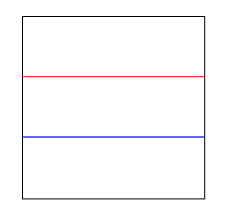
Svar
Lauren Ipsum
Jag kan tänka mig två sätt:
1) Kopiera kvadraten. Stäng. Sätt in framifrån. I kontrollpanelen (CS5) gör du djupet på den nya kvadraten till 33 %. Lämna en guide. Flytta den nya fyrkanten nedåt så att den är i linje med botten. Lämna ny ledning.
2) Rita ytterligare två linjer. Placera en ovanpå den översta raden och den andra ovanpå botten. STÄNG område. Markera alla fyra raderna och använd Justera → Fördela lika.
Scott
Jag skulle gå med #2.. den enklaste metoden enligt min mening.
Scott
Lauren Ipsum har ett par bra metoder. Jag skulle nog använda #2.
Men här är den tredje...
- Kopiera kvadraten.
- Redigera > Klistra in före
- Dubbelklicka på skalningsverktyget
- Ange 33,3 % i den (icke enhetliga) vertikala rutan och klicka på OK
- Ställ nu in som guider - Kommando / Ctrl-5
Detta kommer att ge dig riktlinjer vid exakt 1/3 av positionen.
För att "klippa" linjerna till kvadratens bredd kan du helt enkelt flytta förankringspunkterna tills de är i linje med sidorna av kvadraten.
Emily
Du pratar om pixlar, men du använder också nyckelordet Adobe Illustrator, så det är förvirrande. Du kan använda matematiska uttryck i många delar av Adobes programvara, så om du vill ha perfekta tredjedelar, lägg bara till /3 för att dividera med tredjedelar.
Jag är inte säker på vad du vill göra med det här efteråt, så jag ska ge dig ett sätt att göra det som du började:
Använd en fyrkant och fyra linjer istället för 2. Placera de övre och nedre linjerna exakt på din ruta. Markera alla linjer och använd panelen Justera: fördela vertikalt över markeringen. Radera de övre och nedre raden. Använd sökvägen för att ta bort de återstående linjerna utanför din form.
Det skulle vara användbart att använda smarta guider (cmd + u)
Huvudsyftet med justeringslinjer är att hjälpa till att ordna kontrollerna snyggt och göra det lättare att redigera om formulär. De kan också användas för att visuellt dela upp ett formulär i meningsfulla delar som är begripliga för formulärdesignern.
Inriktningslinjer är en egenskap hos panelen, dvs. Varje panel, och till och med varje sida i en panel, kan ha sin egen uppsättning kant- och justeringslinjer.
Muspekaren ovanför justeringslinjerna visas inte direkt, utan med en viss fördröjning (0,5 sek). Detta tidsintervall tillåter till exempel att starta gruppval av kontroller från ett område utanför kantlinjerna. Annars, istället för att starta en markering, skulle kantlinjen förskjutas. Muspekarens känslighetszon sammanfaller med fångstzonen (se nedan).
Allt av följande gäller endast för paneler med egenskapen "använd synligt område".
Lägga till och ta bort
Varje panelsida kan innehålla ett obegränsat antal justeringslinjer. Det finns två sätt att lägga till en ny rad:
- med kommandot "Lägg till ny rad" i snabbmenyn som visas när du klickar på höger musknapp
- genom att dra den befintliga uppriktningslinjen, inkl. och kant, med "Ctrl"-tangenten nedtryckt
- dra den till en annan justeringslinje, som ett resultat av vilken de kommer att slås samman till en
- använd kommandot "Delete alignment line" i snabbmenyn som visas när du högerklickar över den önskade raden
Justeringslinjeprioritet
Justeringslinjer, både synliga och osynliga, har företräde framför rutnätet. Du kan till exempel stänga av rutnätet, sätta inriktningslinjen i en exakt position och slå på rutnätet. Sedan kommer redigerbara kontroller att justeras till rutnätet endast om de inte "håller sig" till justeringslinjen.
Synliga linjer har företräde framför osynliga linjer.
TILLparadisets linjelinjer
Kantjusteringslinjer skapar ett visuellt gap mellan kanten av formuläret och kontrollerna som är placerade på den, vilket förhindrar dem från att sträcka sig utanför de fastställda gränserna. Syftet med gapet är att göra formuläret lättare att uppfatta genom att förhindra att kontroller smälter samman med formulärets gränser.
Kantjusteringslinjer är involverade i att definiera rullningslistintervall för paneler som inte har egenskapen "använd endast synligt område". De där. om det finns en kantlinje kommer panelen inte att rulla till kanten av den sista kontrollen, utan kommer att lägga till gapet som bildas av justeringslinjen.
